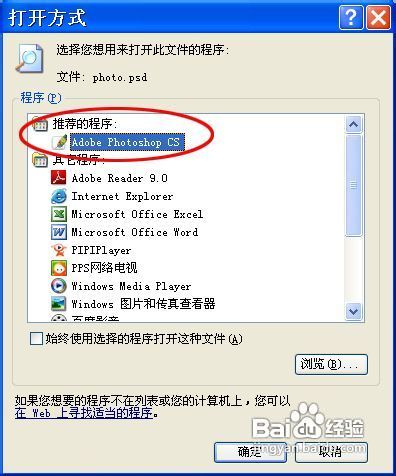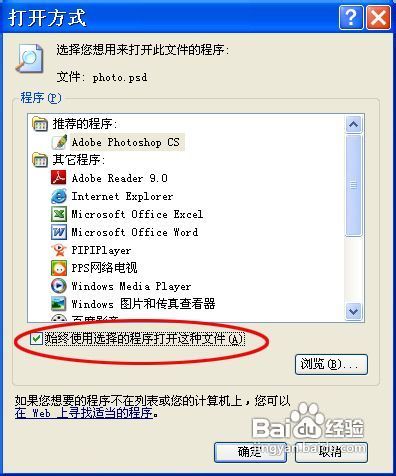1、找到无图标的PSD文件,右键点击,选择“打开方式...”

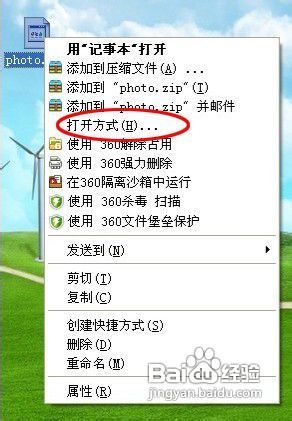
2、在打开方式窗口,看上面的程序,如果程序中有PS的图标,那直接选择PS程序,然后点击下方“始终使用选择的程序打开这种文件”前的方框,点“确定”就可以了。
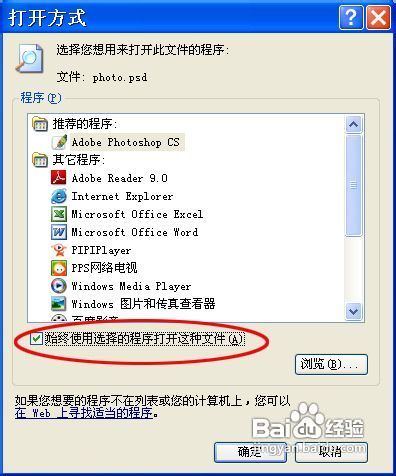
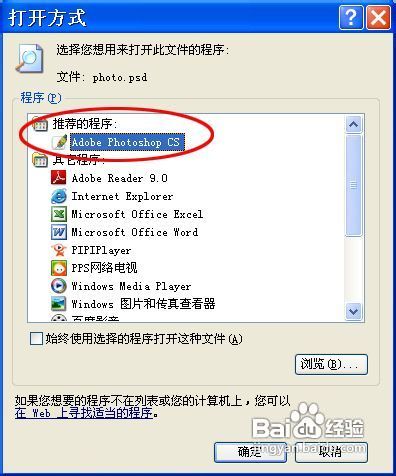
3、如果程序里没有PS程序,那就要找到PS程序的路径。点右下角的“浏览”按钮,在“打开方式”里找到PS程序所在位置,选择PS程序图标,点“打开”。

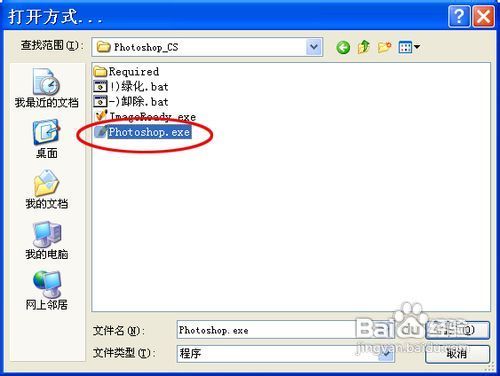
4、如果不知道PS程序的路径,你可以找到你电脑里的PS程序图标,点右键选择“属性”,在属性的“快捷方式”选项,“目标”那一栏里,你可以找到PS程序的路径,按照这个路径,再执行上一步。


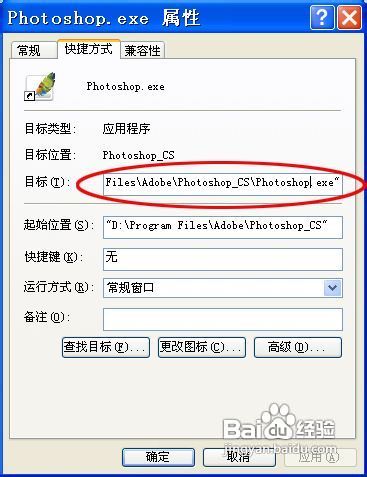
5、回到原来的“打开方式”窗口,再碌巫谫浪执行第二步,这样原来的PSD文件就被PS程序打开了。返回PSD文件所在位置,你可以看到PSD文件的图标也变回来了。这时候,你电脑里所有的PSD文件拎枋辏话都与PS程序相关联并变成了PS文件的图标。大功告成!!